AutoCAD2016显示线宽的简单教程分享,您想知道如何在AutoCAD2016中显示线宽吗?下面是小编整理的关于在AutoCAD 2016中显示线宽的简单教程。快来看看吧,希望对您有帮助!
1、打开AutoCAD2016,进入操作界面:
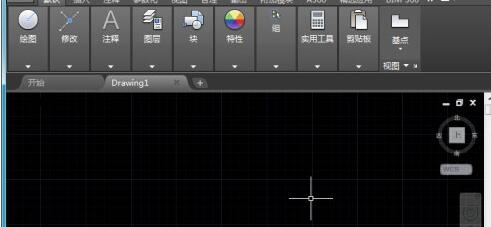
2、在此界面中找到圆弧命令,在绘图区域中绘制圆弧。
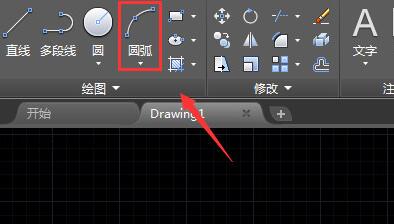
3. 选择绘制的圆弧,在菜单区域找到线宽选项。
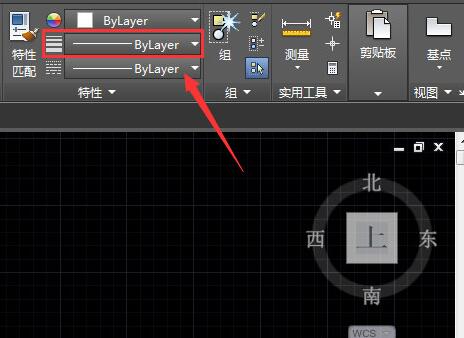
4. 单击“线宽”选项,然后在下拉列表中选择线宽。
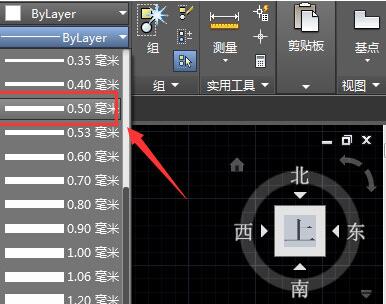
5、选择设置的线宽后,可以看到圆弧没有变化。
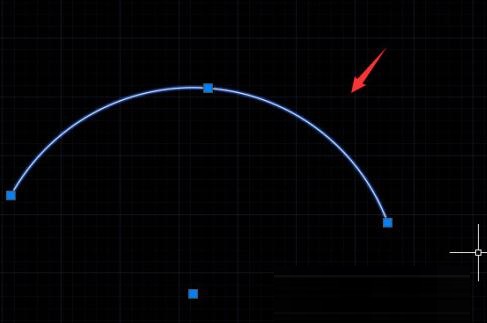
6.找到下面的自定义选项,点击自定义选项,在其子菜单中找到线宽选项,勾选该选项。
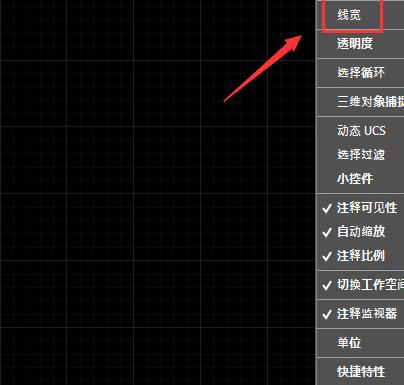
7.检查线宽后,可以在下面的选项中找到线宽显示选项。
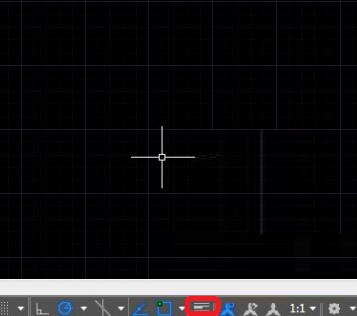
8、点击线宽显示选项,可以看到当前的圆弧变宽了。
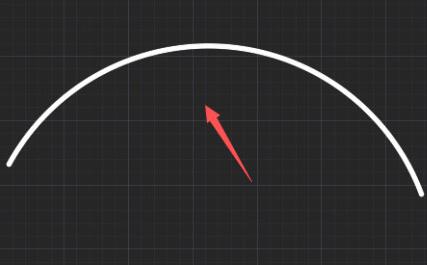
以上,我给大家分享了一个在AutoCAD 2016中显示线宽的简单教程,有需要的朋友赶紧看一下这篇文章吧。
AutoCAD2016显示线宽的简单教程分享,以上就是本文为您收集整理的AutoCAD2016显示线宽的简单教程分享最新内容,希望能帮到您!更多相关内容欢迎关注。








